
Thêm URL vào Taskbar Windows 10 dễ dàng
H ng d n thêm URL vào Taskbar Windows 10 d dàngướ ẫ ễ
Taskbar Windows 10 đã cho phép b n ghim các trang web yêu thích c aạ ủ
mình. N u b n mu n b qua s gi m rà, có m t tinh ch nh d dàng ế ạ ố ỏ ự ườ ộ ỉ ễ
cho phép b n thêm URL vào Taskbar Windows 10 . Do đó, cho phép b nạ ạ
đi u h ng đ n b t kỳ trang web nào mà không c n ph i m trình ề ướ ế ấ ầ ả ở
duy t tr c.ệ ướ
1. Nh p chu t ph i vào Taskbar và m khóa b ng cách nh p vào tùy ch n ấ ộ ả ở ằ ấ ọ
Khóa thanh tác v . N u tùy ch n này không đ c ch n, b n có th b qua ụ ế ọ ượ ọ ạ ể ỏ
b c này. Nó s đ c ki m tra theo m c đ nh.ướ ẽ ượ ể ặ ị
2. Nh p chu t ph i m t l n n a và nh p vào Toolbars > Address..ấ ộ ả ộ ầ ữ ấ
3. Bây gi , b n có m t tr ng URL d i cùng bên ph i c a Taskbar c a ờ ạ ộ ườ ở ướ ả ủ ủ
b n. Đ s d ng, ch c n nh p URL và nh n enter. Windows s m liên ạ ể ử ụ ỉ ầ ậ ấ ẽ ở
k t trong trình duy t m c đ nh c a b n.ế ệ ặ ị ủ ạ
4. Đ lo i b nó, ch c n làm vi c theo th t ng c l i và l p l i các ể ạ ỏ ỉ ầ ệ ứ ự ượ ạ ặ ạ
b c 2 và 1.ướ
V y là qua 4 b c đ n gi n và ch t n c a b n kho ng 2 3 phút b n đã t ậ ướ ơ ả ỉ ố ủ ạ ả ạ ự
thêm URL vào Taskbar Windows 10. Mình ch c ch n n u ch u khó làm thì ắ ắ ế ị
sau này b n s không bao gi t n th i gian đ lên web và b t l i các tab aạ ẽ ờ ố ờ ể ậ ạ ư
thích n a.ữ
có thể bạn quan tâm
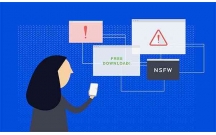
Tất tần tật thủ thuật hay nhất cho menu Start và Taskbar trong Windows...
25
2.192
296
Cơ sở dữ liệu
25
(New)

Xây dựng một nhà máy chè có quy mô lớn, sản phẩm đạt chất lượng cao, s...
177
673
333
Kinh tế quản lý
177
(New)

Nghiên cứu quy trình tạo ra sản phẩm mới là lạp xưởng làm từ thịt bò,...
87
746
324
Kỹ thuật
87
(New)

Cách đổi màu thư mục dễ dàng trên Windows 10
4
1.069
284
Tài liệu CNTT khác
4
(New)

ĐƠN XIN HỌC THÊM
1
2.954
498
Mẫu đơn từ
1
(New)
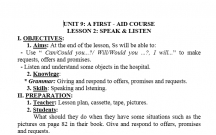
Tin học Thêm hoặc bớt cột
2
1.292
399
Giáo án, bài giảng lớp 7
2
(New)

BẢN CAM KẾT VỀ VIỆC DẬY THÊM
1
3.396
518
Biểu mẫu, văn bản khác
1
(New)

Hướng dẫn lắp thêm RAM cho máy tính
4
1.098
363
Tài liệu CNTT khác
4
(New)
thông tin tài liệu
Taskbar Windows 10 đã cho phép bạn ghim các trang web yêu thích của mình. Nếu bạn muốn bỏ qua sự giườm rà, có một tinh chỉnh dễ dàng cho phép bạn thêm URL vào Taskbar Windows 10 . Do đó, cho phép bạn điều hướng đến bất kỳ trang web nào mà không cần phải mở trình duyệt trước.
Mở rộng để xem thêm
từ khóa liên quan
tài liệu mới trong mục này
tài liệu hot trong mục này
tài liệu giúp tôi
Nếu bạn không tìm thấy tài liệu mình cần có thể gửi yêu cầu ở đây để chúng tôi tìm giúp bạn!
xem nhiều trong tuần
70 câu hỏi trắc nghiệm luyện thi chứng chỉ tin A
Đề thi và lời giải môn xác suất thống kê của trường Học viện ngân hàng
Địa lý 12 Phát triển cây công nghiệp lâu năm Tây Nguyên
Giáo trình Quản trị học của Đại học kinh tế quốc dân
Tiểu luận: Vị trí, vai trò, nhiệm vụ của người Đảng viên với ĐCSVN- Phấn đấu, rèn luyện và tuyên truyền nhân dân của người Đảng viên
Bài tập nâng cao Tiếng Việt lớp 2: Chính tả
yêu cầu tài liệu
Giúp bạn tìm tài liệu chưa có
×



